Kody błędów Xbox występują w liczbach, ale rzadko występują. Jednak kiedy to robią, możesz tylko tyle zrobić, aby je naprawić. W takim przypadku użytkownicy nie mogli zalogować się na swoje konto, korzystać z Xbox Party lub innych podobnych trybów online. Zostały one napotkane kodem błędu „0x800c000b”.
Jeśli występuje ten błąd, sprawdź czynności, które przedstawiliśmy poniżej.
Jak naprawić błąd logowania do konsoli Xbox 0x800c000b
- Sprawdź raport o stanie usług Xbox Live
- Wyłączyć i włączyć zasilanie konsoli
- Sprawdź połączenie
1: Sprawdź raport o stanie usług Xbox Live
Najpierw upewnij się, że usługi Xbox Live są uruchomione. Ze względu na konserwację lub tymczasowy błąd serwera usługi mogą być wyłączone, w związku z czym nie będzie można uzyskać dostępu do konta Xbox Live ani korzystać z funkcji online. Jest to również najczęstszy powód, dla którego błędy logowania występują w pierwszej kolejności.
Tutaj możesz zobaczyć raport o stanie usług Xbox Live.
2: Wyłącz i włącz zasilanie konsoli
Większość problemów z dowolną konsolą Xbox, zaczynając od Xbox na Xbox One, rozwiązuje się po prostym ponownym uruchomieniu. Twardy reset lub cykl zasilania konsoli zwykle naprawia wszelkiego rodzaju zatrzymania systemu. Rzadko występują skomplikowane przyczyny błędu logowania, takie jak ten, więc resetowanie konsoli powinno pomóc w większości przypadków.
Wykonaj następujące kroki, aby włączyć i wyłączyć zasilanie konsoli:
- Naciśnij i przytrzymaj Przycisk zasilania na 10 sekund lub tak.
- Poczekaj, aż konsola się wyłączy.
- Po minucie włącz ponownie konsolę i poszukaj zmian.
3: Sprawdź połączenie
Wreszcie jedyne, co powinno Cię dotyczyć, to stabilne połączenie. To, oprócz niektórych kar i nieuregulowanych opłat, jedyny powód, dla którego nie możesz zalogować się na swoje konto. Istnieje kilka możliwych powodów, dla których Twoja sieć może Cię zawieść, dlatego oferujemy kroki rozwiązywania problemów, które powinny pomóc Ci rozwiązać ten problem.
Oto, co musisz sprawdzić:
- Upewnij się, że używasz połączenia przewodowego zamiast bezprzewodowego.
- Zresetuj router.
- Wyłącz zaporę routera i UPnP.
- Uruchom diagnostykę
- wciśnij Przycisk Xbox aby otworzyć przewodnik.
- Wybierać Ustawienia.
- Kran Wszystkie ustawienia.
- Wybierać Sieć.
- Wybierz Ustawienia sieci.
- Wybierz «Przetestuj połączenie sieciowe„.
- Ustaw statyczny adres IP
- Otwórz Ustawienia, a następnie Wszystkie ustawienia.
- Wybierać Sieć.
- otwarty Ustawienia sieci > Zaawansowane ustawienia.
- Zapisz swój IP i DNS wartości (IP, maska podsieci i brama).
- W Ustawieniach zaawansowanych otwórz Ustawienia IP.
- Wybierz podręcznik.
- Raz tu otwórz DNS i zapisz DNS Wejście.
- Wprowadź zapisane wartości i potwierdź zmiany w Zaawansowane ustawienia.
- Uruchom ponownie Xbox
I na podstawie tej notatki możemy zakończyć ten artykuł. Jeśli masz jakieś pytania lub sugestie, napisz do nas w sekcji komentarzy poniżej.



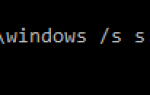
![Jak naprawić błąd Windows 10 ISDone.dll [NAJLEPSZE METODY]](https://pogotowie-komputerowe.org.pl/wp-content/cache/thumb/94/42bcf946884ef94_150x95.png)
